
大白菜u盘启动制作工具是一款功能强大操作简单的U盘制作工具。使用大白菜u盘启动制作工具一键就可将U盘制作成启动盘,操作简单,目前最好用的一键U盘启动盘制作工具,不需要懂任何技术,只要一键傻瓜式制作系统。
大白菜u盘启动盘软件特色
1、真正的快速一键制作启动U盘,所有操作只需要点一下鼠标,操作极其方便简单。
2、启动系统集成大白菜精心制作和改良的PE系统,真正可以识别众多不同硬盘驱动的PE系统,集成一键装机,硬盘数据恢复,密码破解, 等等实用的程序。
3、自定义启动系统加载,用户只需要在网上找到的各种功能的PE或者其他启动系统,只需要制作时添加一下,自动集成到启动系统中。
4、U盘启动区自动隐藏,防病毒感染破坏,剩下的空间可以正常当U盘使用,无任何干挠影响!
大白菜u盘启动盘软件更新日志
1、修复发现的几个问题。
2、更新AIDA64、Dism++等部分PE内置软件。
3、修正安装少数系统,部署时出现提示找不到调用程序的问题。
4、修复安装少数系统失败的问题。
5、修复个别内置软件功能异常的问题。
使用大白菜u盘启动盘的步骤阅读
1.下载并安装好大白菜u盘启动工具,打开软件并插入U盘。
2.点击一键制作成USB启动盘。
3.在弹出的信息提示窗口中,点击是。
4.大白菜u盘启动工具对U盘写入相关数据。
5.完成写入后,点击是进行模拟启动。
6.模拟电脑成功启动说明大白菜U盘启动盘制作成功。
使用大白菜u盘启动盘的操作步骤
01 下载并安装好大白菜u盘启动制作工具,打开软件并插入U盘。选择“默认模式”,在磁盘列表中选择需要制作启动的设备,在模式选项中选择“USB-HDD”,格式选择“NTFS”。
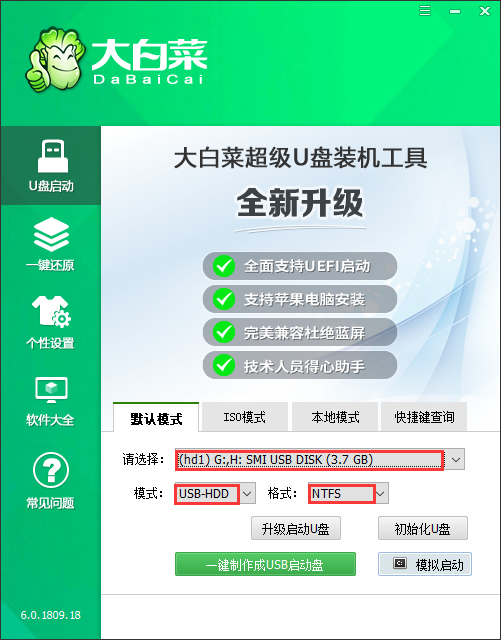
02 点击“一键制作成USB启动盘”。
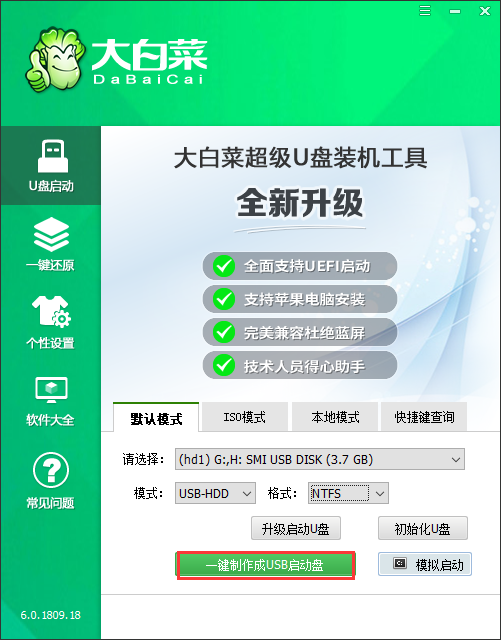
03 在弹出的信息提示窗口中,点击“是”(注:制作启动盘会格式化U盘,请提前备份好U盘数据)。
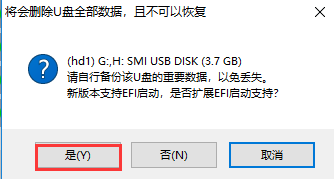
04 这时候大白菜u盘启动制作工具对U盘写入大白菜相关数据,请耐心等待。
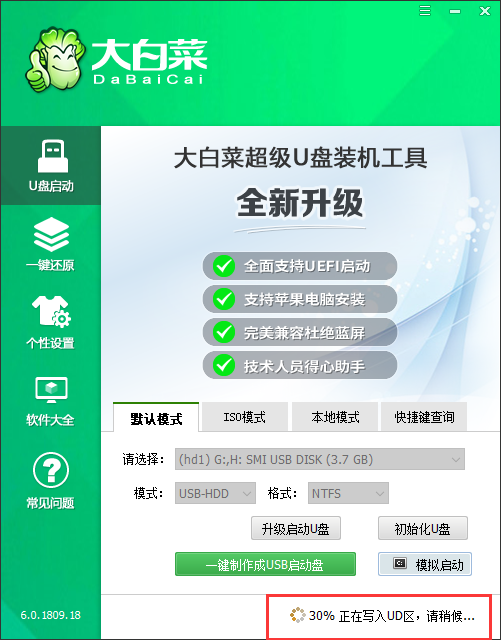
05 完成写入后,点击“是”进行模拟启动。
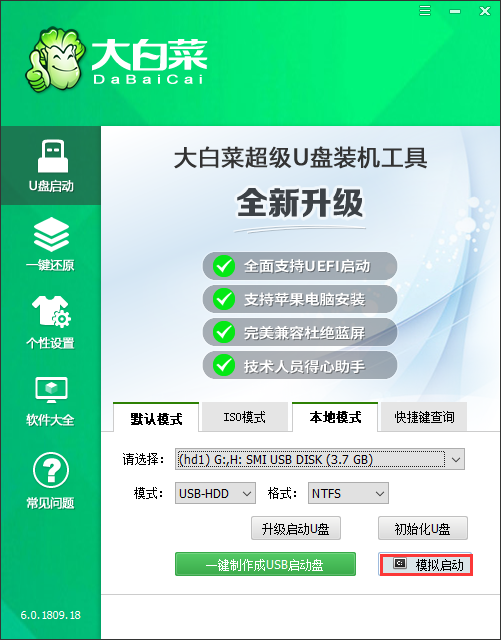
06 模拟电脑成功启动说明大白菜U盘启动盘制作成功,按住Ctrl+Alt可释放鼠标进行窗口关闭的操作。
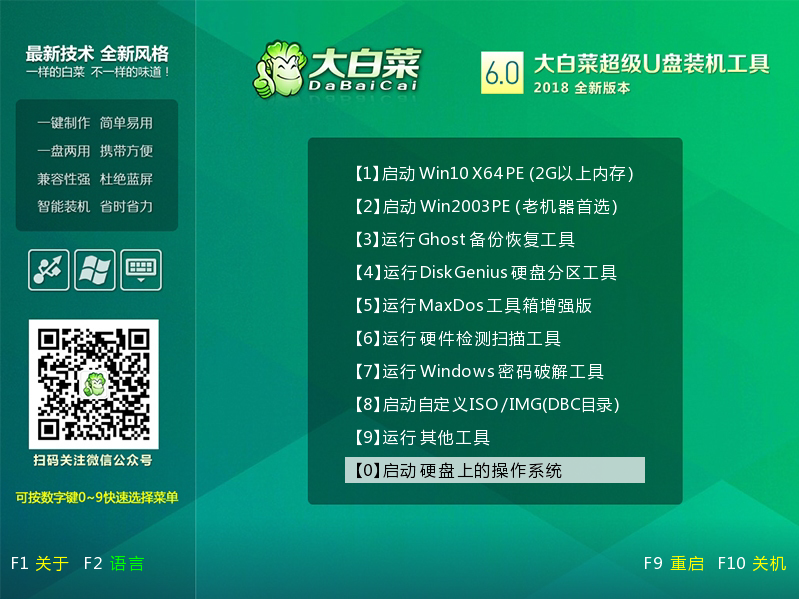
电脑卡了,用着用着就蓝屏了,还时不时死机,这时候就需要重装系统win10了。对于很多用户来说,电脑出现问题时,可以通过装机软件一键重装系统win10来解决问题,很是方便。不过通过装机软件来重装系统是需要有网络的,假如电脑出现的问题是无法联网,那么就无法下载系统在线安装。这种情况下装机软件也只能徒呼奈何,那么我们如何重装系统win10呢?下面就让小编为大家带来云骑士教你不用网络也能重装系统win10。
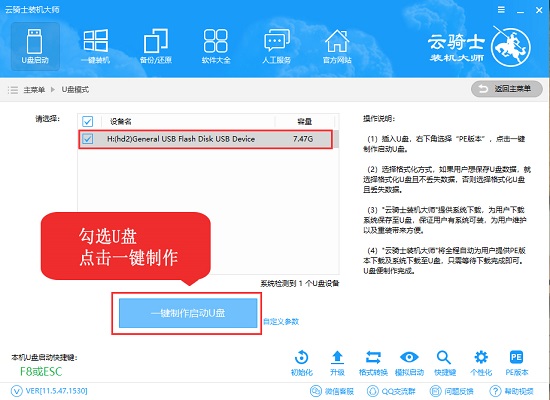
电脑已经是我们日常生活中离不开的重要工具。现如今的电脑,基本上都是uefi+gpt的模式,可以说专为win10系统而设,重装系统win10是主流的做法。不过这样的电脑想要重装系统win10,在重装过程中可能和一般的方法不太一样。因此很多用户想要为电脑重装系统win10,不过却不知道怎么进行重装。那么下面就让小编以云骑士装机大师为例,为大家带来云骑士uefi+gpt电脑重装系统win10图文。
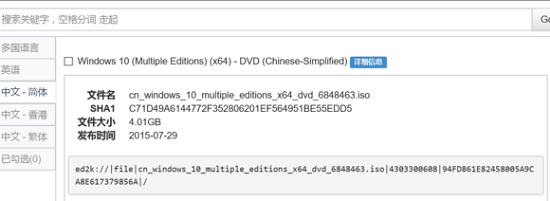
其他U盘启动盘制作工具推荐
大白菜u盘启动盘相关问题
大白菜u盘启动盘制作前需要准备什么软件和硬件?
1.U盘一个(建议使用1G以上U盘)。
2.下载大白菜U盘装系统软件。
3.下载需要安装的ghost系统。
大白菜u盘启动盘制作失败怎么办?
1.一般是U盘的问题,可以将现有U盘的分区删除,重新创建。
2.然后在使用U盘启动工具制作就可以了。
3.右键桌面计算机,管理,磁盘管理器,右键磁盘删除,删除后右键创建分区。

大白菜u盘启动盘很不错,但是为啥360有时候会误报,好无语,信任就可以了
找了那么多下载软件网站下载大白菜u盘启动盘,终于让我找到你了,我的大白菜u盘启动盘官方版
你那叫抄袭
果然是又小又好用
那些说下载慢的人那是你自己的网速问题,和大白菜u盘启动盘有啥关系,真逗
还是云骑士靠谱,其它网站的大白菜u盘启动盘要么是版本旧,要么是下载不了
很好用哈哈,最喜欢这个大白菜u盘启动盘了,别的都不怎么样。。
找了好多家网站,终于在这里找到大白菜u盘启动盘了
大白菜u盘启动盘挺好用的一款系统工具软件,挺!!!就是下载好慢啊,赶脚那网速走的好无力
为什么我的大白菜u盘启动盘下载完以后不能安装呢?什么鬼啊